1、首先我们打开软件。

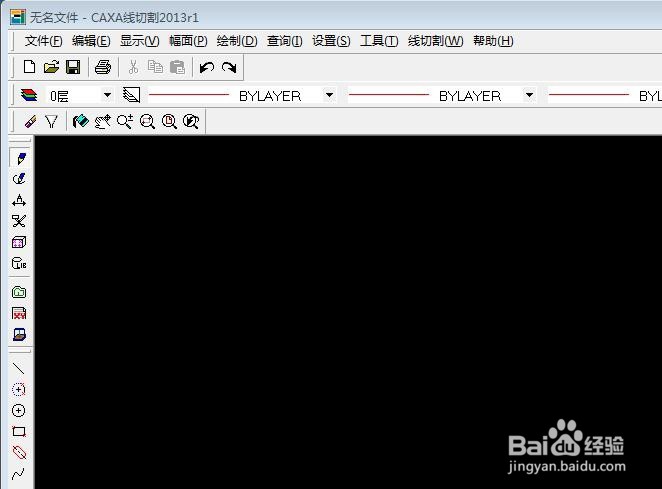
2、我们来绘制这个图形。这个图形是正方形的,加上边上的圆角。先绘制外形正方形。单击基本曲线 ——直线命令
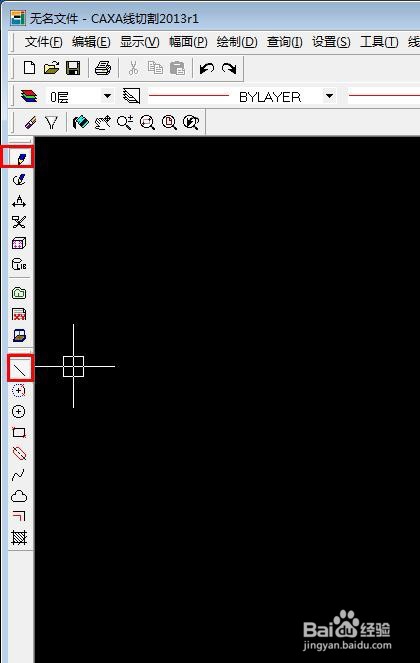
3、输入参数如图

4、在屏幕分别点击,作出一个矩形
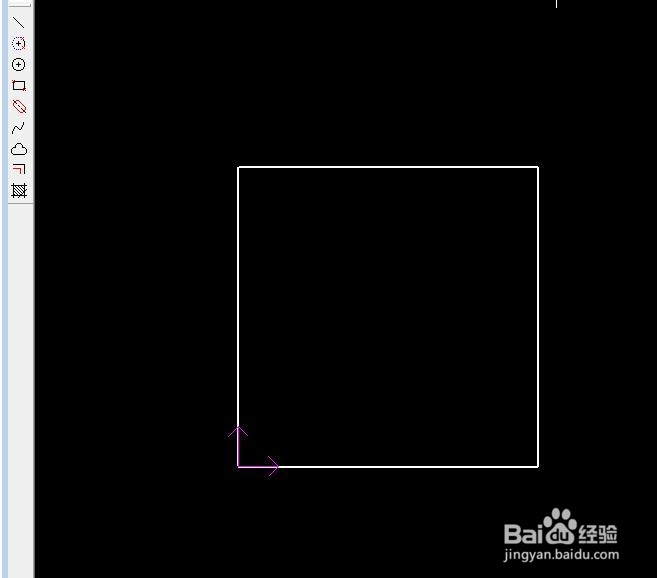
5、对外形进行倒圆
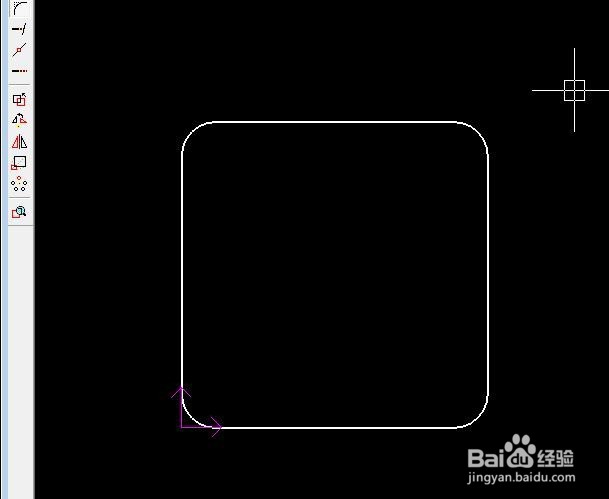
6、再绘制里面的腰形孔,先设置坐标系在矩形中央

7、通过两点方式,平移出左边平行线

8、做一下修剪。

9、再绘制右侧的孔。间距60

时间:2024-10-14 11:30:12
1、首先我们打开软件。

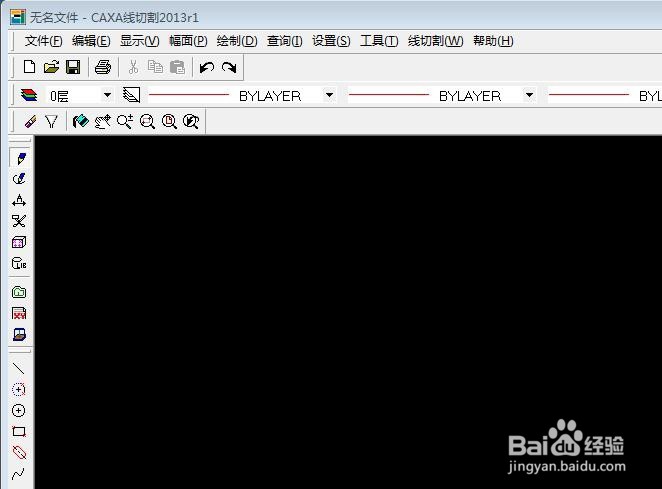
2、我们来绘制这个图形。这个图形是正方形的,加上边上的圆角。先绘制外形正方形。单击基本曲线 ——直线命令
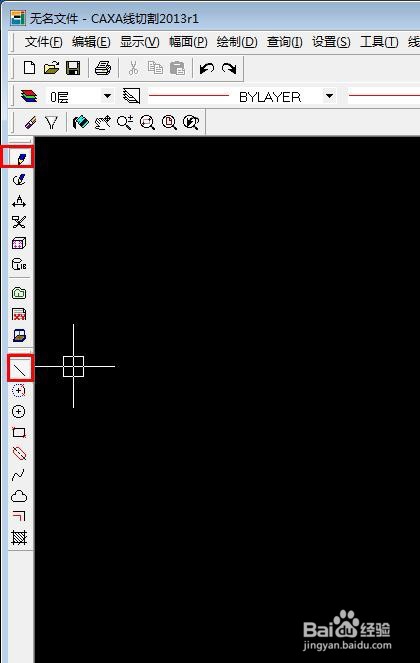
3、输入参数如图

4、在屏幕分别点击,作出一个矩形
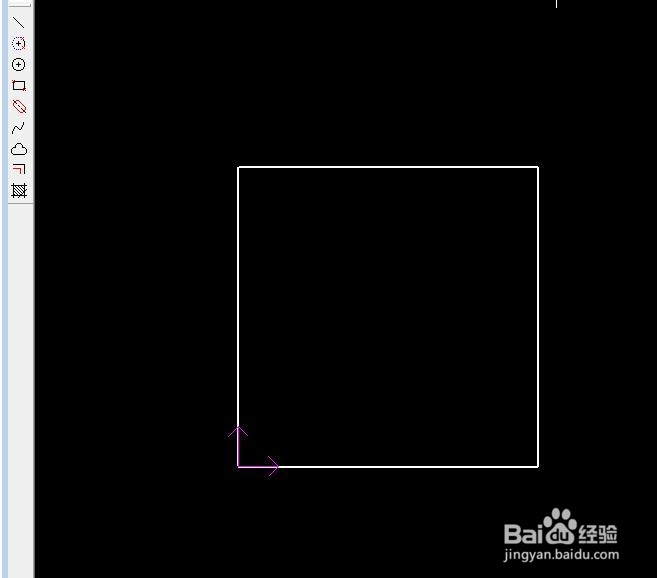
5、对外形进行倒圆
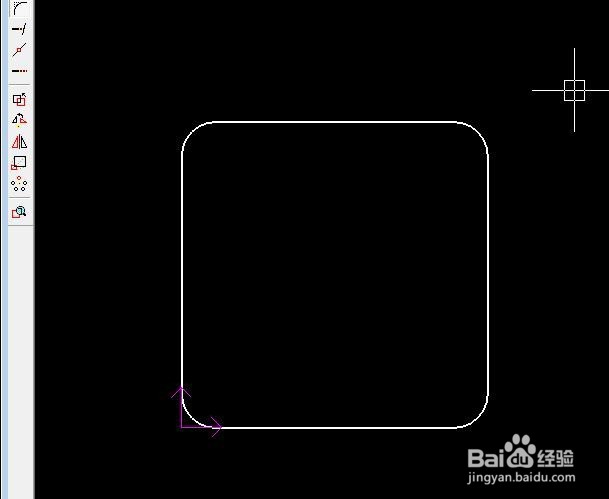
6、再绘制里面的腰形孔,先设置坐标系在矩形中央

7、通过两点方式,平移出左边平行线

8、做一下修剪。

9、再绘制右侧的孔。间距60

